- Kibana 指南其他版本
- 什么是 Kibana?
- 8.17 版本的新增功能
- Kibana 概念
- 快速入门
- 设置
- 生产注意事项
- Discover
- 仪表板
- Canvas
- 地图
- 报告和共享
- 机器学习
- Graph
- 告警
- 可观测性
- 搜索
- 安全性
- 开发工具
- Fleet
- Osquery
- 堆栈监控
- 堆栈管理
- REST API
- Kibana 插件
- 问题排查
- 辅助功能
- 发行说明
- 升级说明
- Kibana 8.17.0
- Kibana 8.16.1
- Kibana 8.16.0
- Kibana 8.15.5
- Kibana 8.15.4
- Kibana 8.15.3
- Kibana 8.15.2
- Kibana 8.15.1
- Kibana 8.15.0
- Kibana 8.14.3
- Kibana 8.14.2
- Kibana 8.14.1
- Kibana 8.14.0
- Kibana 8.13.4
- Kibana 8.13.3
- Kibana 8.13.2
- Kibana 8.13.1
- Kibana 8.13.0
- Kibana 8.12.2
- Kibana 8.12.1
- Kibana 8.12.0
- Kibana 8.11.4
- Kibana 8.11.3
- Kibana 8.11.2
- Kibana 8.11.1
- Kibana 8.11.0
- Kibana 8.10.4
- Kibana 8.10.3
- Kibana 8.10.2
- Kibana 8.10.1
- Kibana 8.10.0
- Kibana 8.9.2
- Kibana 8.9.1
- Kibana 8.9.0
- Kibana 8.8.2
- Kibana 8.8.1
- Kibana 8.8.0
- Kibana 8.7.1
- Kibana 8.7.0
- Kibana 8.6.1
- Kibana 8.6.0
- Kibana 8.5.2
- Kibana 8.5.1
- Kibana 8.5.0
- Kibana 8.4.3
- Kibana 8.4.2
- Kibana 8.4.1
- Kibana 8.4.0
- Kibana 8.3.3
- Kibana 8.3.2
- Kibana 8.3.1
- Kibana 8.3.0
- Kibana 8.2.3
- Kibana 8.2.2
- Kibana 8.2.1
- Kibana 8.2.0
- Kibana 8.1.3
- Kibana 8.1.2
- Kibana 8.1.1
- Kibana 8.1.0
- Kibana 8.0.0
- Kibana 8.0.0-rc2
- Kibana 8.0.0-rc1
- Kibana 8.0.0-beta1
- Kibana 8.0.0-alpha2
- Kibana 8.0.0-alpha1
- 开发人员指南
xMatters 连接器和操作
编辑xMatters 连接器和操作
编辑xMatters 连接器使用 xMatters Workflow for Elastic 向值班的 xMatters 资源发送可操作的警报。
在 Kibana 中创建连接器
编辑您可以在 堆栈管理 > 连接器 中创建连接器,也可以在创建规则时根据需要创建。您必须为请求选择基本身份验证或 URL 身份验证。
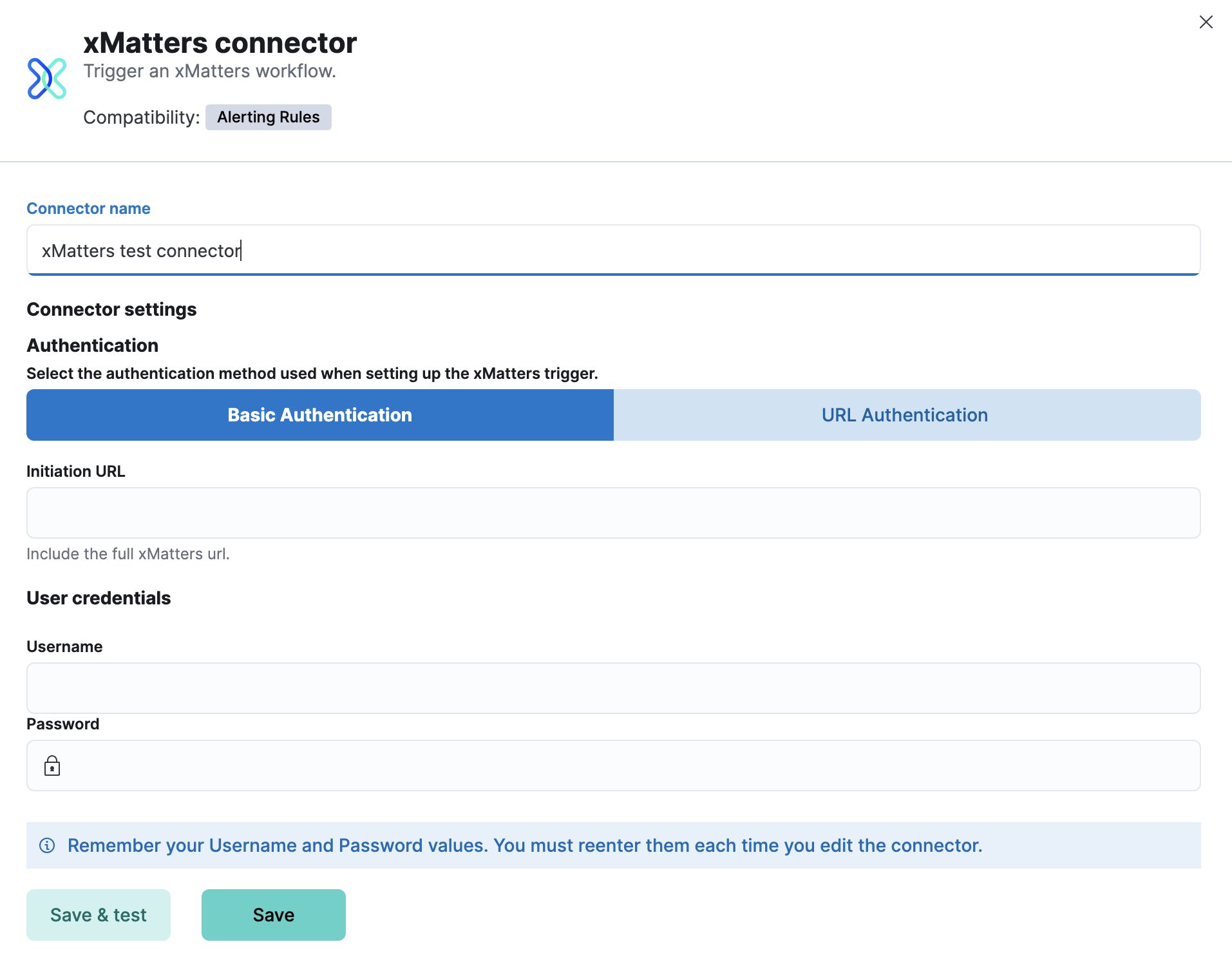
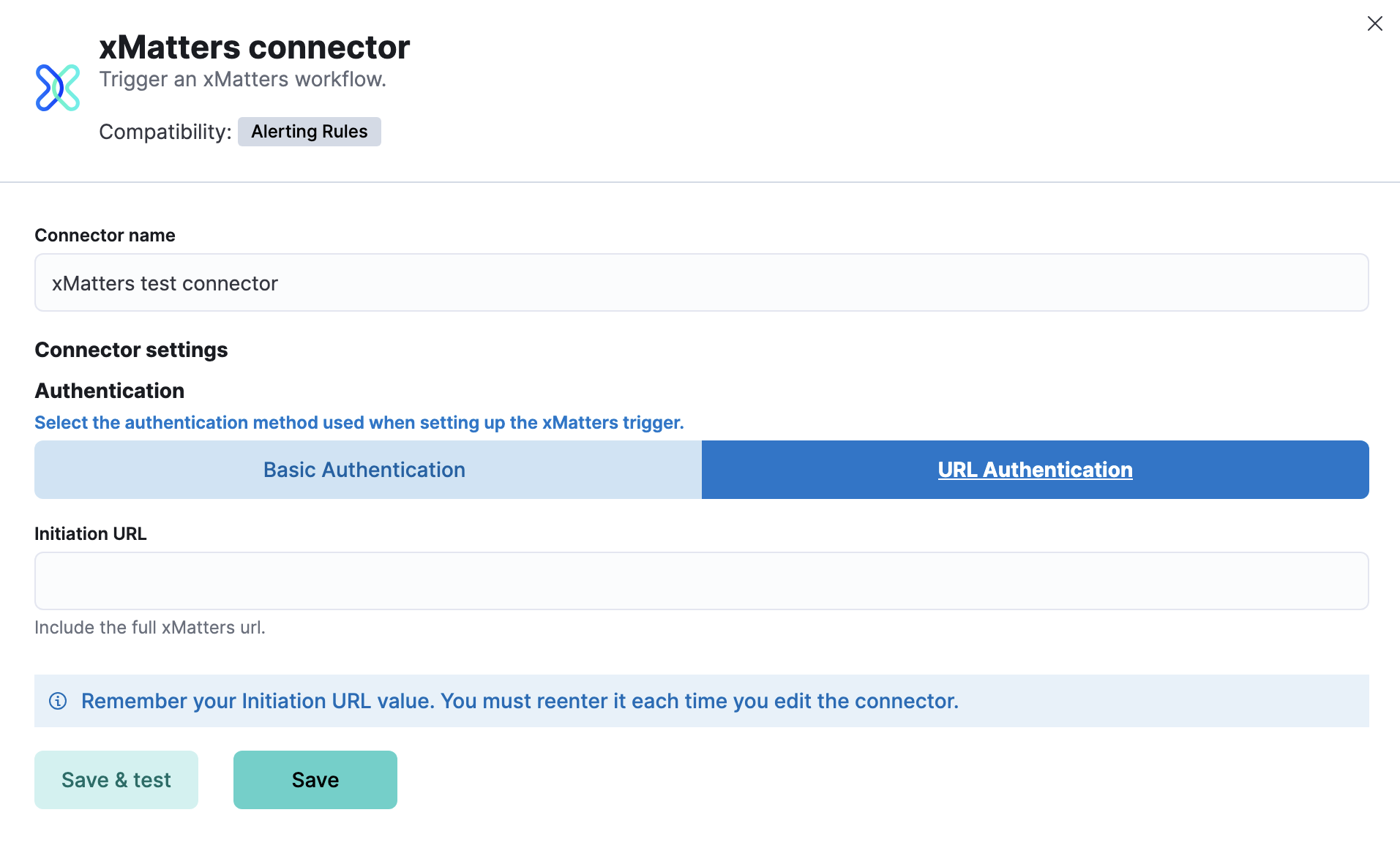
连接器配置
编辑xMatters 连接器具有以下配置属性
- 名称
- 连接器的名称。
- 身份验证类型
- 在向 xMatters 发出的请求中使用的身份验证类型。
- URL
- xMatters 中 Elastic 警报触发器的请求 URL。如果使用 URL 身份验证,请在 URL 中包含 API 密钥。例如,
https://example.com?apiKey=1234-abcd。如果使用xpack.actions.allowedHosts设置,请确保将主机名添加到允许的主机中。 - 用户名
- HTTP 基本身份验证的用户名。
- 密码
- HTTP 基本身份验证的密码。
测试连接器
编辑您可以在 Kibana 中创建或编辑连接器时测试连接器。例如
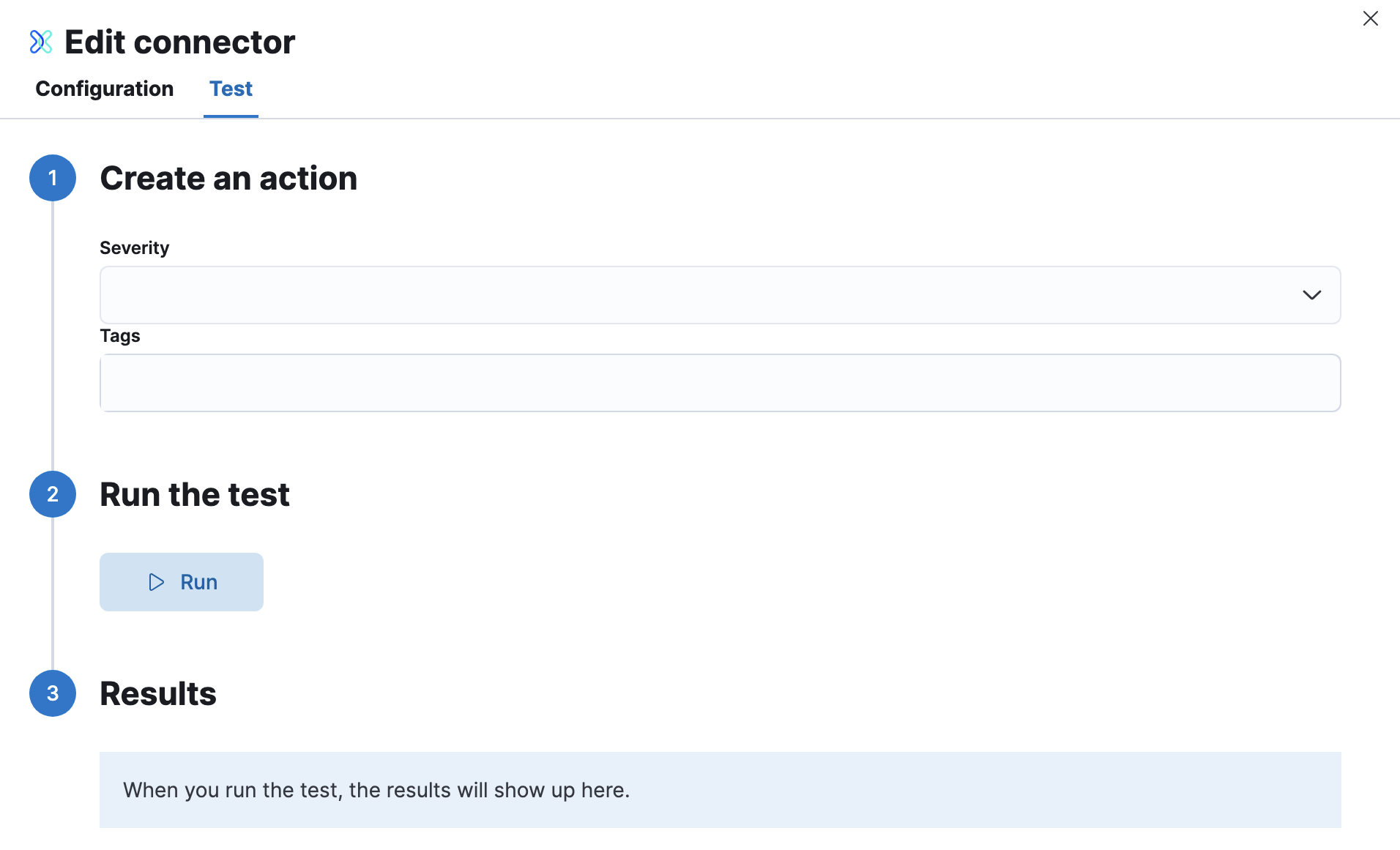
xMatters 规则具有以下属性
- 严重性
- 规则的严重性。
- 标签
- 用户在 Elastic 中提供的规则标签的逗号分隔列表。
连接器网络配置
编辑使用 操作配置设置来自定义连接器网络配置,例如代理、证书或 TLS 设置。您可以设置适用于所有连接器的配置,或者使用 xpack.actions.customHostSettings 来设置每个主机的配置。
配置 xMatters
编辑通过与 xMatters 集成,您可以
- 利用计划、轮换、升级和设备首选项来快速调动正确的资源。
- 允许解决者使用可自定义的通知响应(包括事件创建)立即采取行动。
- 减少手动任务,以便团队可以简化其资源并专注于工作。
先决条件
编辑要使用 Elastic xMatters 连接器,请安装 Elastic 工作流模板,或将 Elastic 警报触发器添加到您现有的 xMatters 流之一中。将工作流或触发器放入 xMatters 实例后,配置 Elastic 将警报发送到 xMatters。
- 在 xMatters 中,双击 Elastic 触发器以打开设置菜单。
- 选择身份验证方法并设置您的身份验证用户。
- 复制初始化 URL。
- 在 Elastic 中,打开 xMatters 连接器。
- 设置身份验证方法,然后粘贴初始化 URL。
注意:如果使用基本身份验证,请在连接器的用户凭据中指定 Web / 应用程序登录 ID。此值可以在 xMatters 中每个用户的“编辑个人资料”模态框中找到。有关详细的配置说明,请参阅 xMatters 在线帮助
On this page
Was this helpful?
Thank you for your feedback.